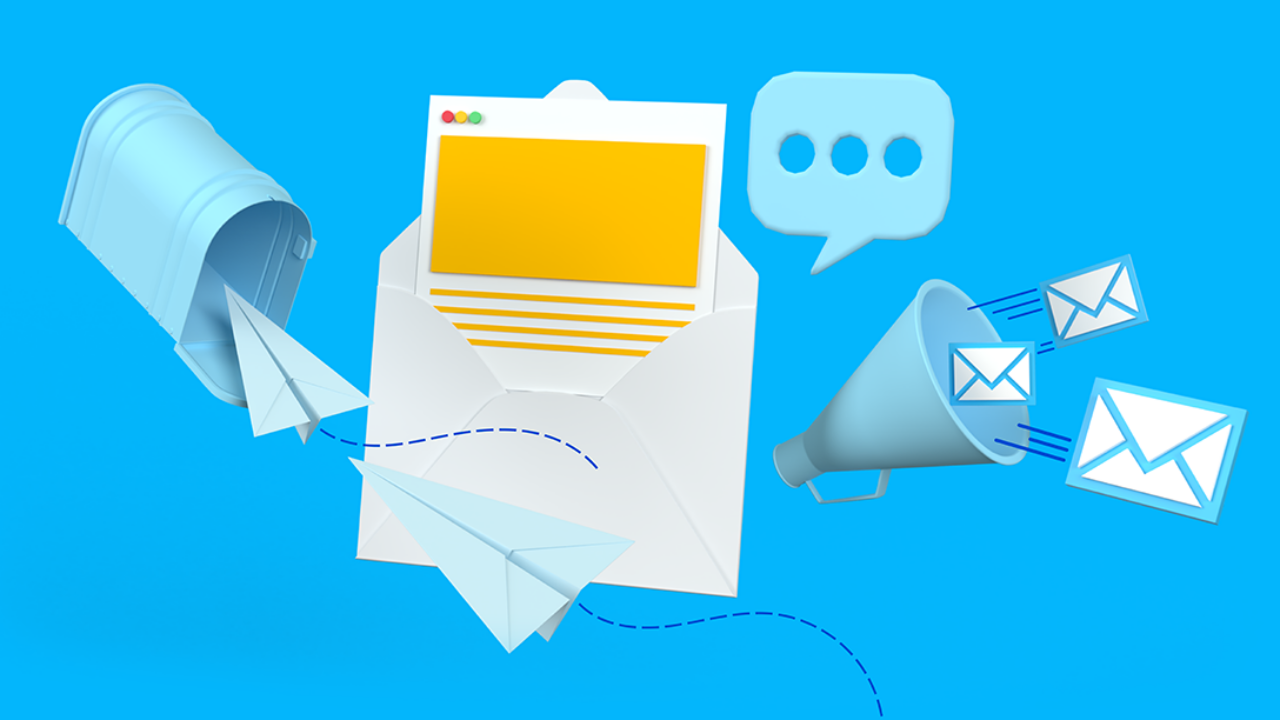Saat ini, email telah menjadi salah satu komponen penting dalam komunikasi bisnis dan pribadi. Dengan memiliki email domain sendiri, Anda dapat memberikan kesan profesional dan memperkuat citra merek. Gmail, salah satu penyedia layanan email terkemuka, memungkinkan Anda untuk membuat dan menggunakan email domain sendiri secara mudah dan efisien. Melalui artikel ini, nantinya Anda akan mengetahui secara rinci cara membuat email domain sendiri di Gmail, berikut ulasan artikelnya.
Baca Juga : Wahai Sobat, Di Sini Saya Kupas Server Minecraft Indo yang Super Lengkap Ya!
Ini Dia Cara Membuat Email Domain Sendiri di Gmail yang Penting Untuk Diketahui!
Berikut ini adalah langkah-langkah detail untuk membuat email dengan domain sendiri dan menghubungkannya dengan akun Gmail :
Masuk ke cPanel
Pertama-tama Anda harus membuka browser dan mengetikkan “domainAnda.com/cPanel” pada kolom pencarian. Login ke akun cPanel Anda lalu buat Akun Email di cPanel setelah itu temukan menu “Email Account” di kolom Email. Klik pada menu “Email Account” untuk membuat akun email lalu klik tombol “Create” di pojok kanan atas tabel untuk membuat email baru. Masukkan nama email dan password yang akan Anda gunakan setelah itu klik tombol “Create” untuk membuat akun email.
Cek Detail POP3 dan SMTP
Di halaman “Email Accounts,” klik tombol “Connect Devices” untuk mengecek detail POP3 dan SMTP. Lewat laman ini, nantinya cPanel akan menyajikan dua opsi konfigurasi yaitu Secure SSL/TLS Settings dan Non-SSL Settings. Lebih baik gunakan Secure Settings saja, akan tetapi jika tidak berhasil Anda dapat menggunakan Non-SSL Settings. Simpan detail POP3 dan SMTP tersebut pada catatan Anda atau buka tab browser baru untuk mengikuti cara membuat email domain sendiri di Gmail selanjutnya.
Hubungkan Akun Email cPanel dengan Gmail
Login ke akun Gmail Anda lalu langsung klik menu “Settings” di pojok kanan atas halaman email, lalu pilih “See all settings.”. Di halaman “Settings,” Anda bisa langsung memilih tab “Accounts.” lalu pada bagian “Check mail from other accounts,” klik “Add a mail account” untuk melakukan konfigurasi penerimaan email. Akan muncul jendela baru untuk melakukan pengaturan email lalu masukkan email address yang telah Anda buat di cPanel hosting pada kolom yang tersedia dan klik tombol “Next.”
Konfigurasi Penerimaan Email di Gmail
Cara membuat email domain sendiri di Gmail selanjutnya yaitu dengan memilih “Import emails from my other account (POP3)” dan klik “Next.” lalu masukkan detail POP3 yang sudah Anda dapatkan di langkah sebelumnya pada form yang disediakan. Manfaatkan username dan password yang telah Anda buat saat mengatur email hosting dan masukkan ke dalam form pop-up di Gmail.
Untuk kolom “POP Server,” masukkan hostname Incoming Server dan pastikan bahwa Port yang digunakan sama dengan detail konfigurasi dari email Anda di cPanel. Pilih pengaturan sesuai preferensi Anda “Leave a copy of retrieved message on the server,” “Always use a secure connection (SSL) when retrieving mail,” “Label incoming messages,” dan “Archive incoming messages (Skip the Inbox).”
Setelah mengisi semua informasi yang diperlukan, klik tombol “Add Account.” jika konfigurasi berhasil, maka nantinya Anda akan melihat pesan yang menandakan bahwa prosesnya sudah selesai. Jika muncul pesan error, periksa kembali konfigurasinya atau hubungi layanan hosting yang Anda gunakan.
Konfigurasi Pengiriman Email di Gmail
Untuk mengirim email dari domain sendiri via Gmail, Anda perlu menggunakan SMTP. Pada pesan konfirmasi sebelumnya, pilih “Yes, I want to be able to send mail as…” dan klik “Next.” Jika pesan tersebut tidak muncul, pilih “Settings” > “Accounts and Import,” lalu klik “Add another email address.” Pada langkah selanjutnya, masukkan nama yang akan ditampilkan di email penerima pada kolom “Name.”
Masukkan detail SMTP server Anda, termasuk SMTP Server, Outgoing Server Port, username, password, dan pilih koneksi menggunakan SSL atau TLS. Setelah mengisi semua informasi yang diperlukan, klik tombol “Tambah Akun.” Jika konfigurasi berhasil, nantinya Anda langsung diarahkan ke halaman verifikasi email. Lakukan verifikasi email dengan mengklik tautan konfirmasi yang dikirimkan ke alamat email Anda atau memasukkan kode verifikasi ke dalam bidang “Verifikasi.”
Cek Keberhasilan Konfigurasi Email dengan Domain Sendiri
Setelah semua cara membuat email domain sendiri di Gmail selesai diikuti, Anda dapat memilih email pengirim yang diinginkan saat mengirimkan email. Tersedia juga pilihan untuk memberikan warna yang berbeda pada masing-masing akun email yang Anda tambahkan ke Gmail.
Sekarang, email website sudah terhubung dengan Gmail dan Anda dapat mengirim dan menerima email yang masuk ke email website Anda melalui Gmail. Jika Anda ingin menambahkan akun email yang berbeda, Anda dapat melakukannya dengan langkah yang sama. Pastikan untuk mempersiapkan hosting web terbaik dan memiliki domain sebelum melakukan konfigurasi email dengan domain sendiri.
Itulah cara membuat email domain sendiri di Gmail yang nantinya bisa langsung Anda ikuti. Pastikan Anda telah menyiapkan hosting web terbaik dan memiliki domain sebelum memulai konfigurasi email. Dengan mengikuti langkah-langkah ini, tentunya Anda dapat membuat email dengan domain sendiri dan mengintegrasikannya dengan akun Gmail!
Baca Juga : Sobat Blogger, Perlukah Menggunakan Hosting Gratis Untuk Belajar?